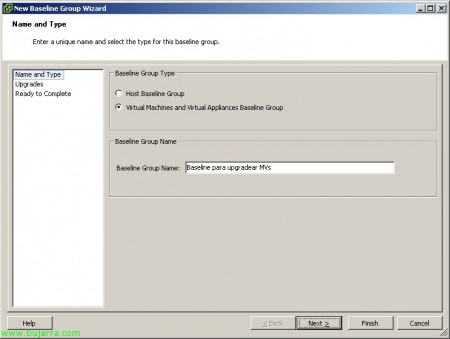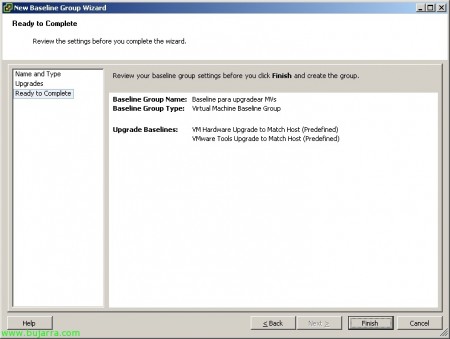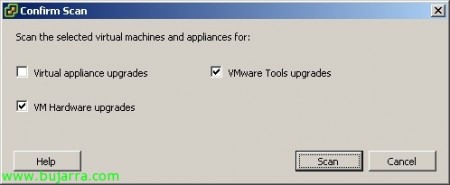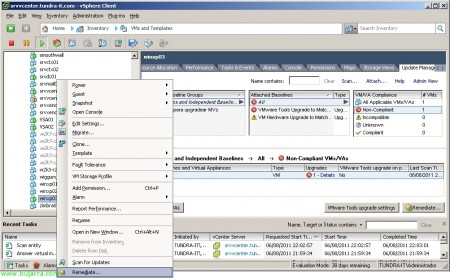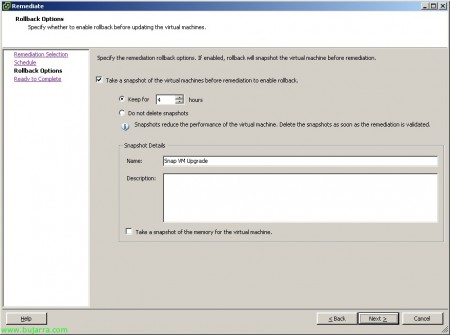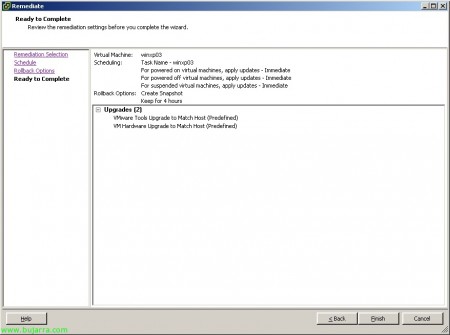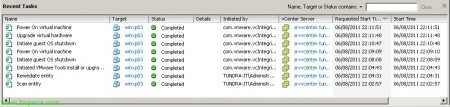Atualizando VMs para o vSphere 5 com o Update Manager – Atualizar ferramentas VMware e atualização de hardware virtual
Para continuar nuestra migración a vSphere 5, una vez que ya tengamos el servidor VMware vCenter en la versión 5, hayamos actualizado a VMware Update Manager 5 y todos nuestros host ESXi esten ya con el hipervisor ESXi 5, poderemos atualizar as ferramentas VMware para as máquinas virtuais, bem como atualizar a versão de hardware virtual da versão 4 ou 7 para a versão 8. Lo podremos hacer de manera manual MV por MV o automatizarlo con Update Manager y actualizarlo en nuestro entorno de forma ordenada.
Comenzamos desde la vista ‘Update Manager’, donde vamos a crear un grupo de actualización que haga las dos tareas a la vez primero instalará las VMware Tools y despúes elevará la versión de hardware de las máquinas virtuales. Pestanas “Linhas de base e grupos” > Vista “VMs/VAs” > Em 'Grupos de linha de base'’ > “Criar…”,
Olho, Deve-se notar que, para aumentar a versão do hardware, A VM será desligada e ligada, portanto, aí teremos um corte de serviço.
Selecionar “Grupo de linha de base de máquinas virtuais e soluções de virtualização” & Nós damos-lhe um nome, “Próximo”,
Marcamos en “VM Hardware Upgrades” ‘VM Hardware Upgrade to Match Host (Predefined)’ e em “VMware Tools Upgrades” seleccionamos ‘VMware Tools Upgrade to Match Host (Predefinied)’, “Próximo”,
“Acabar”,
Seleccionamos a donde queremos aplicar estos upgrades, Se quisermos todas as máquinas em nossa organização, de forma individual o por carpeta. Con la vista del cliente de vCenter en ‘VMs and Templates’ en nuestro DataCenter la pestaña de “Gerenciador de atualizações” asignamos el ‘baseline’ que acabamos de crear con “Attach…”
Seleccionamos la baseline que acabamos de crear en ‘Baseline Groups’ & “Anexar”,
Una vez asignada la baseline debemos buscar para observar las máquinas a las que afecta esta actualización > “Verificar atualizações”,
Assinalar “Atualizações de hardware de VM” & “Atualizações do VMware Tools”, “Varredura”,
Tras unos segundos comprobamos la(s) máquina(s) que no cumplen con la baseline y podrían actualizarse, Para fazer isso, clique em “Corrigir…”
Seleccionamos nuestra baseline en ‘Baseline Groups’ y comprobamos que tenemos marcado ‘VM Hardware Upgrade to Match Host (Predefined)’ y ‘VMware Tools Upgrade to Match Host (Predefinied)’, “Próximo”,
Indicamos un nombre a la tarea de actualización, seleccionamos una programación para su ejecución (en este caso será de forma inmediata) a parte de indicar diferentes programaciones dependiendo del estado de la MV, “Próximo”,
Indicamos que saque un snapshot a las máquinas virtuales y lo mantenga durante un periodo de tiempo, posteriormente lo eliminará si no necesitamos volver atrás, “Próximo”,
Comprobamos si todo es correcto & “Acabar”,
Y esperamos mientras actualiza de forma ordenada las VMware Tools en las MVs y posteriormente su hardware virtual! Si en nuestro entorno además de MVs disponemos de virtual appliances deberemos generar una baseline similar en la que aplique unicamente los VAs (o en conjunto con esta baseline).